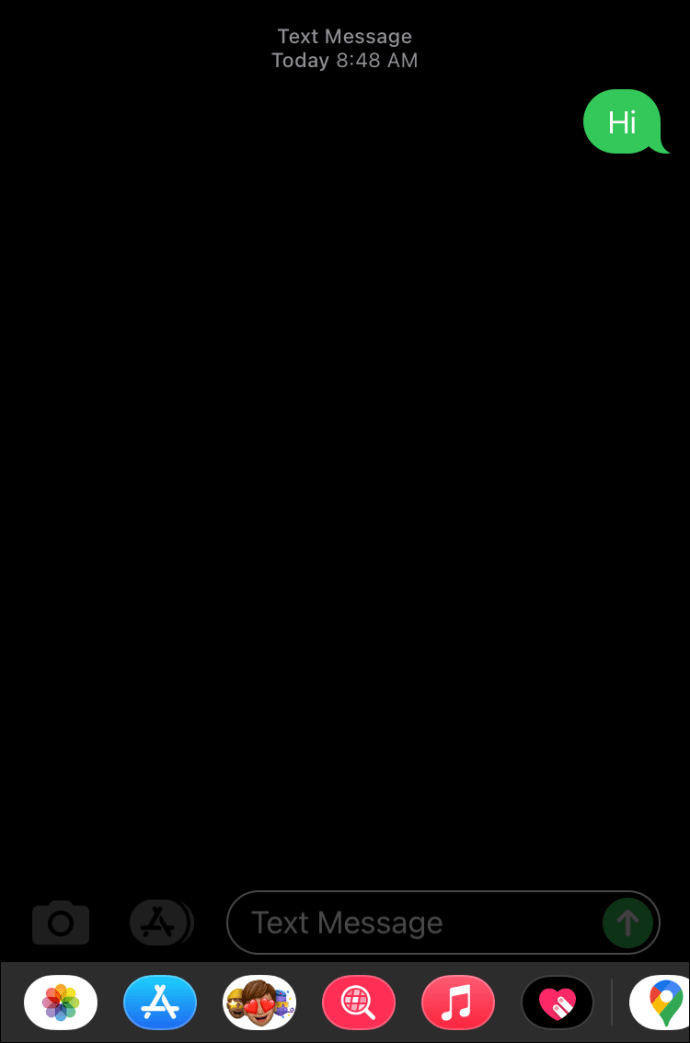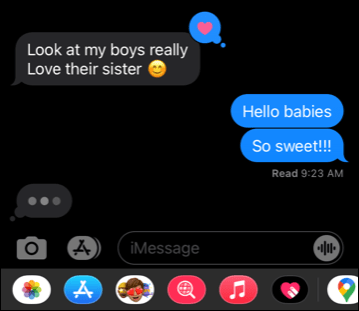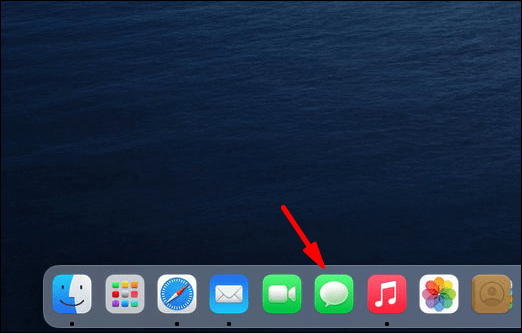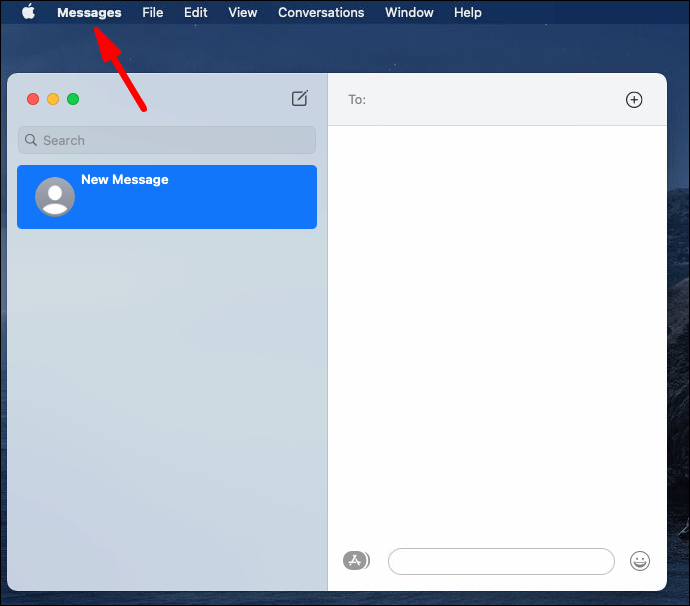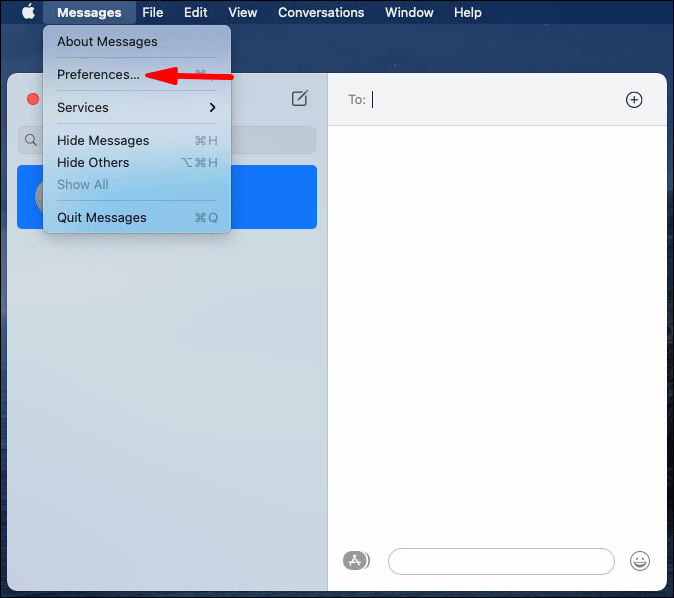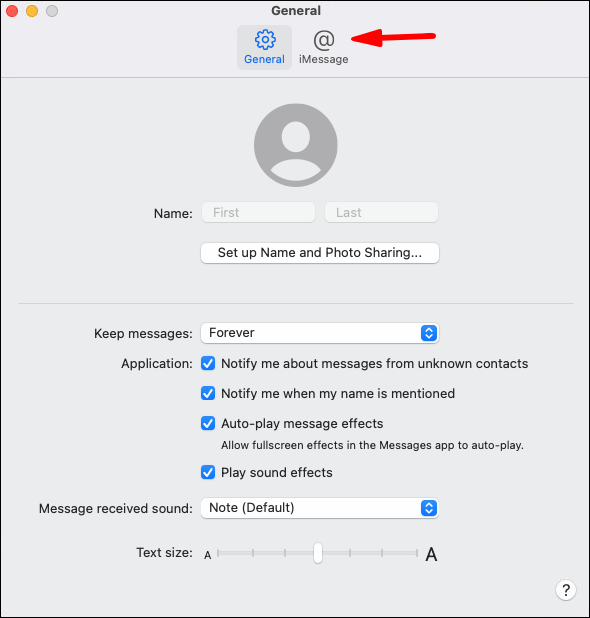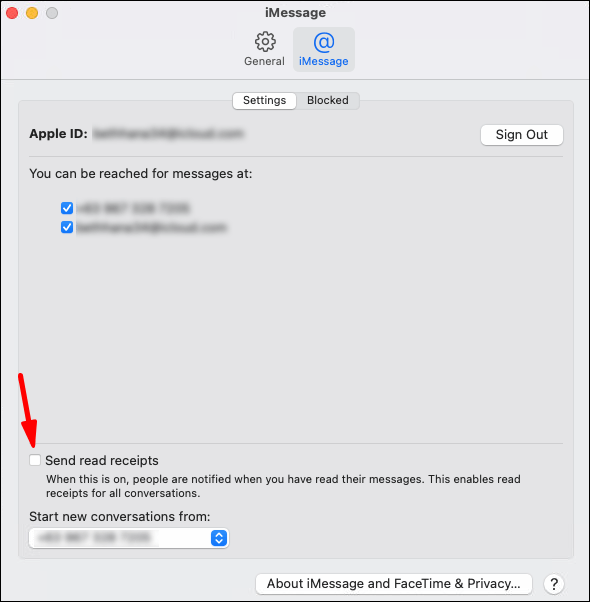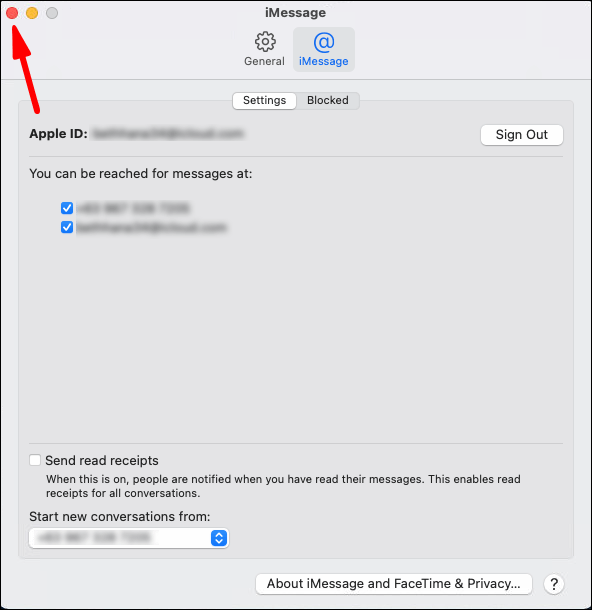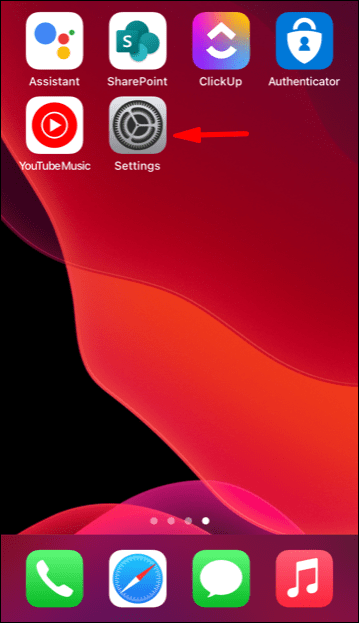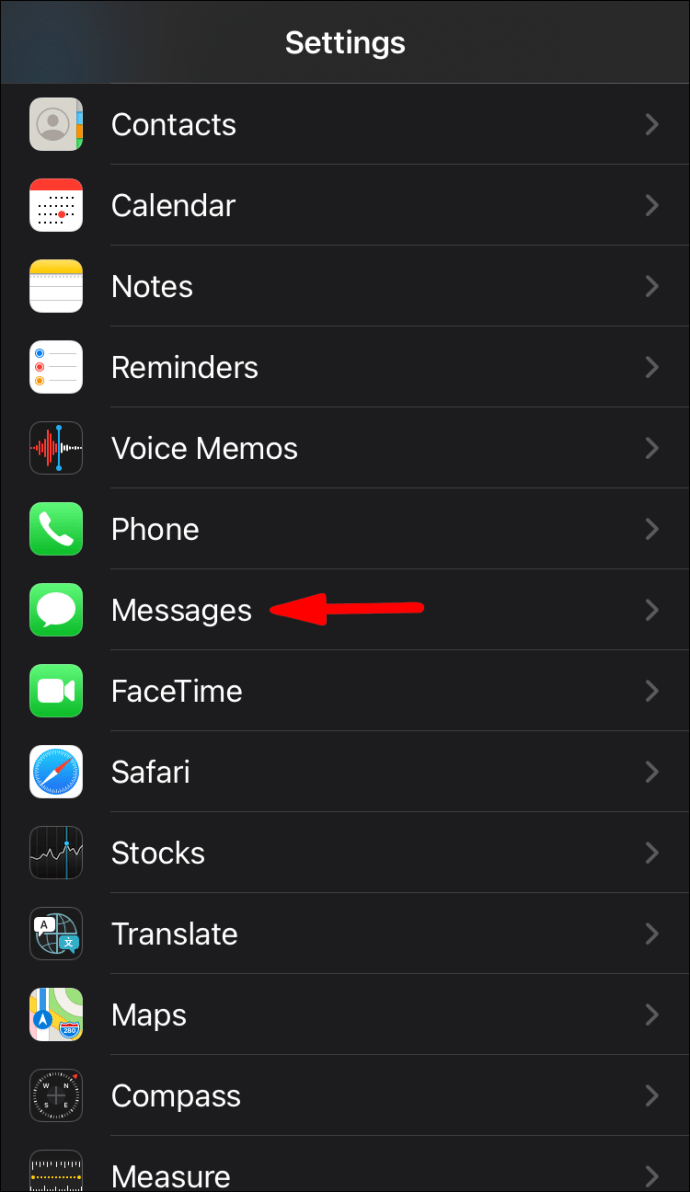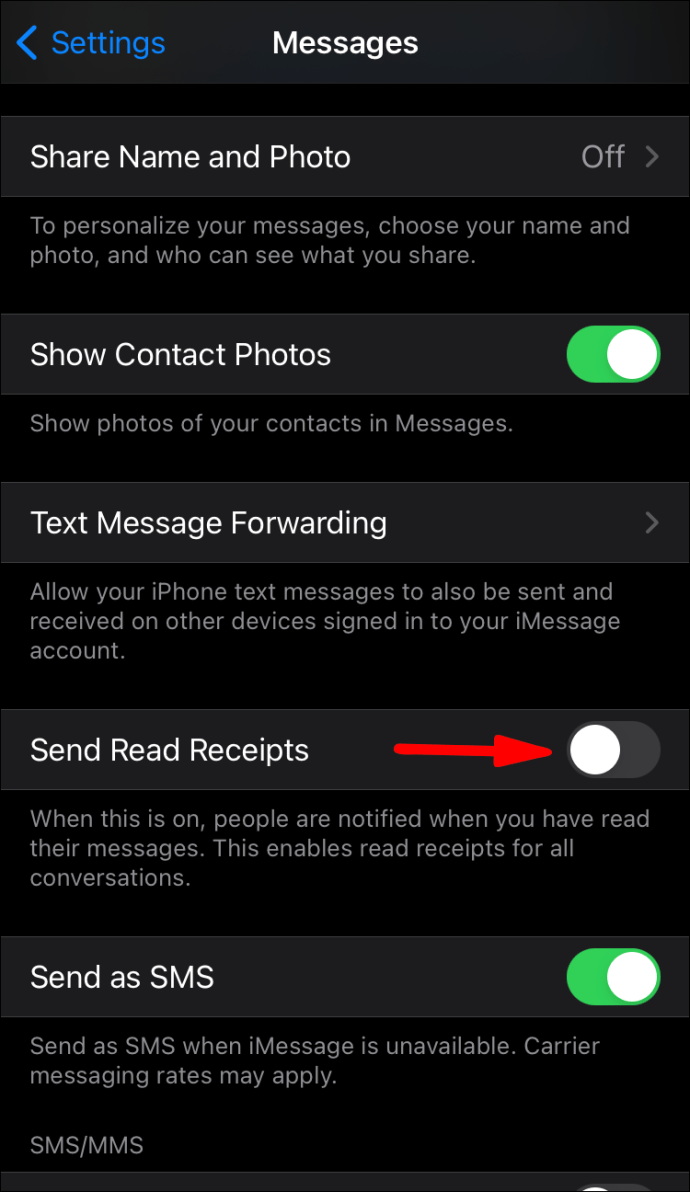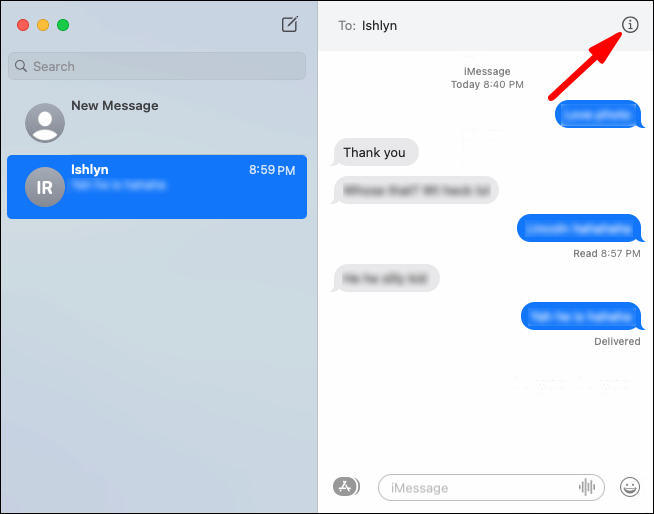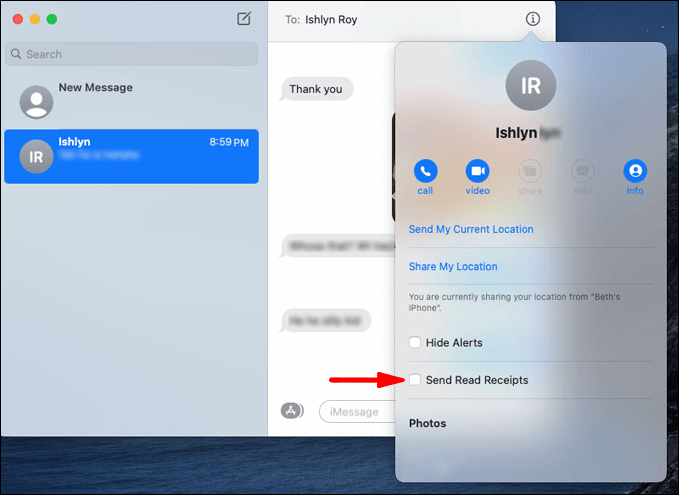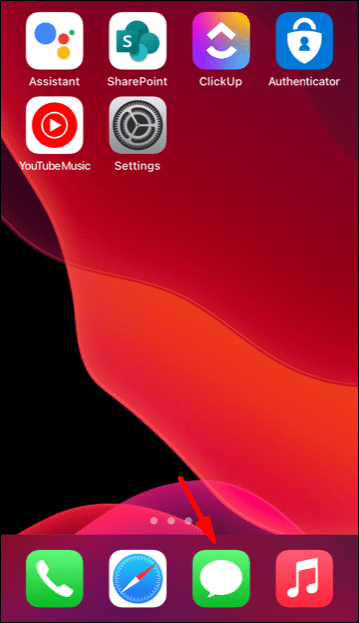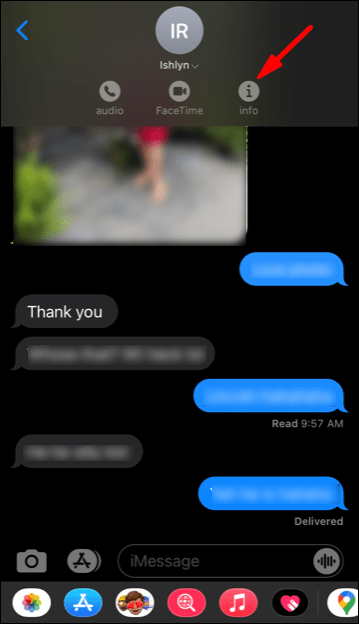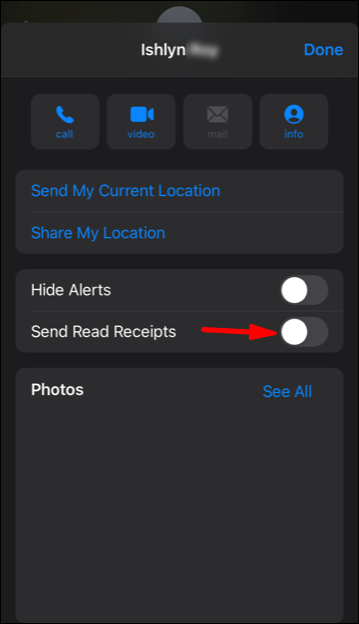iOSユーザーは、受信者がメッセージを読んだときに、iMessageがデフォルトで送信者にタイムスタンプを表示する方法に気付くかもしれません。この機能は便利な場合もありますが、気が散る場合もあります。 iMessageアプリで開封確認をオフにする方法をお探しの場合は、適切な場所に来ています。

幸いなことに、そうすることは比較的簡単な作業です。この記事では、Mac、iPad、iPhoneですべての連絡先または個々の連絡先の開封確認をオフにする方法について説明します。
iMessage:開封確認をオフにする方法は?
iOSおよびMacメッセージングアプリは、次の2種類のメッセージを送受信できます。
- 通常のテキストメッセージ。これらは標準のネットワークキャリアを介して配信され、プランに従って課金されます。 SMSメッセージは緑色のテキストバブルで表され、デバイスに関係なく誰にでも送信できます。
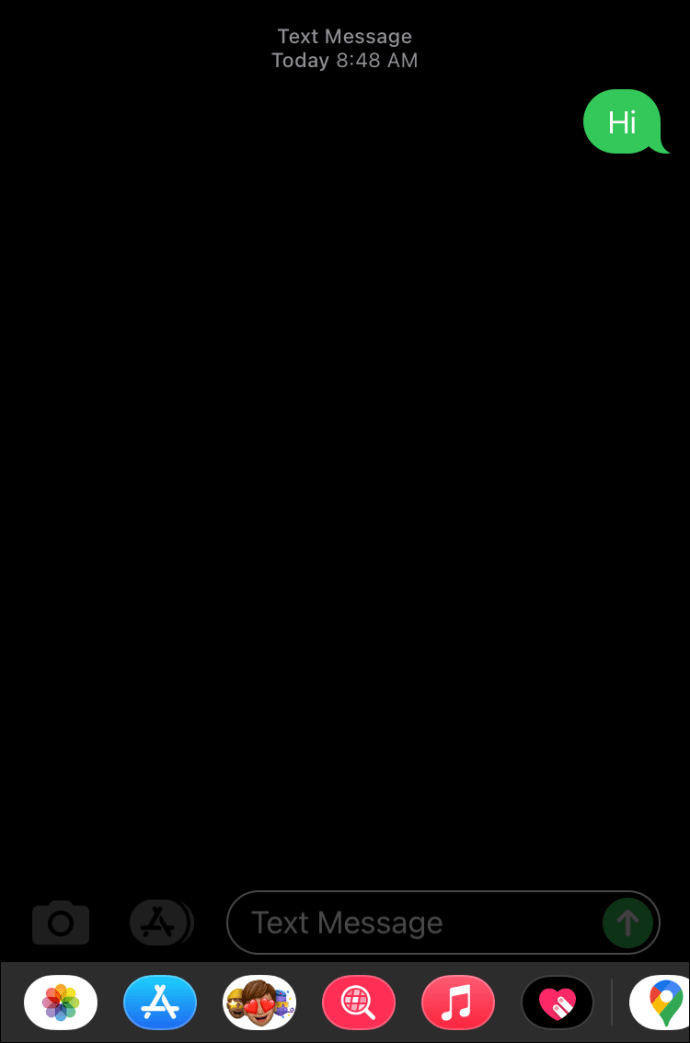
- iMessages。 iMessageは、データ接続またはWi-Fiを使用して送信するインスタントメッセージです。 iMessageを送信するには、送信者と受信者の両方がMacまたはiOSデバイスを使用している必要があります。 iMessageでは、送信者がいつメッセージを入力し、いつ読んだかを確認できます。これらのメッセージは青いテキストバブルで表示されます。
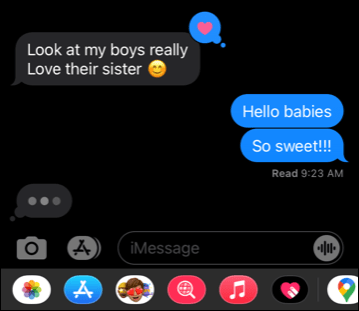
全員のiMessageで開封確認をオフにする方法は?
Macから始めて、デバイス間で開封確認をオフにする方法は次のとおりです。
マック
新しいmacOSXメッセージアプリにはiMessageプロトコルがあります。開封確認のオンとオフを切り替えるのは比較的簡単で、いくつかの簡単な手順に従います。 iPhoneの場合と同様に、すべての連絡先または少数の個人に対してこれらの設定を無効にすることもできます。以下のスクリーンショットではmacOSSierraを使用しましたが、手順は新しいバージョンでも同様です。
ノート: 複数のデバイス(iPhoneおよびMac)でiMessageアプリを使用する場合は、各デバイスで開封確認を無効にする必要があります。
以下の手順に従って、Macですべての連絡先の開封確認を無効にします。
- Macでメッセージアプリを起動します。
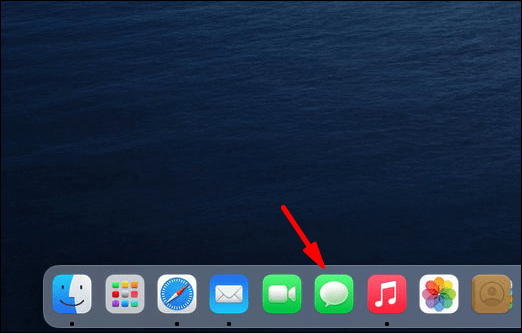
- Appleメニューから「メッセージ」を選択します。
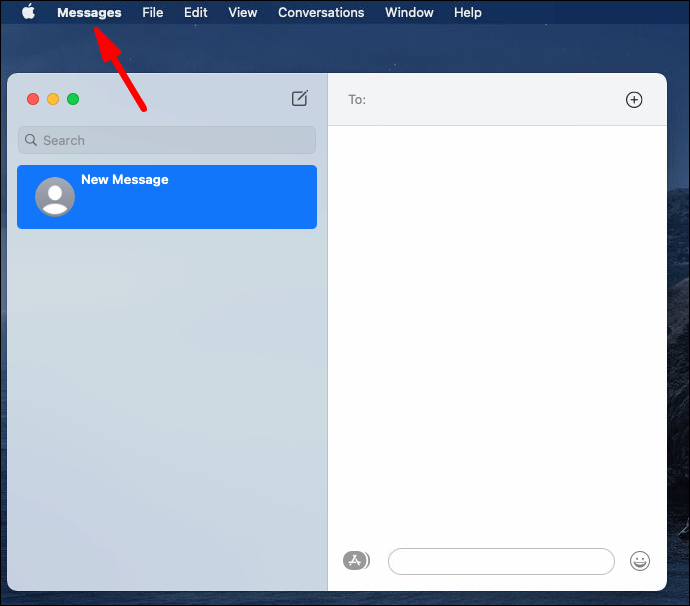
- 「設定」オプションをクリックします。
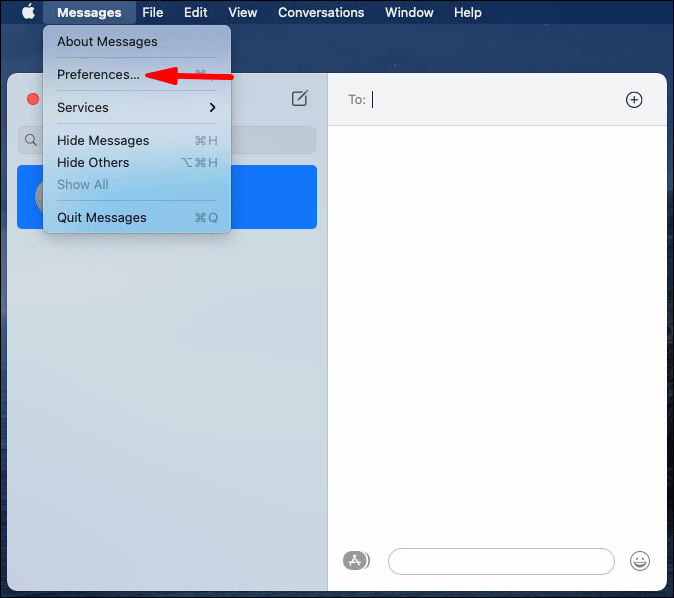
- [設定]に移動したら、[アカウント]タブに移動します。
- 左側のサイドバーでiMessageアカウントをクリックします。
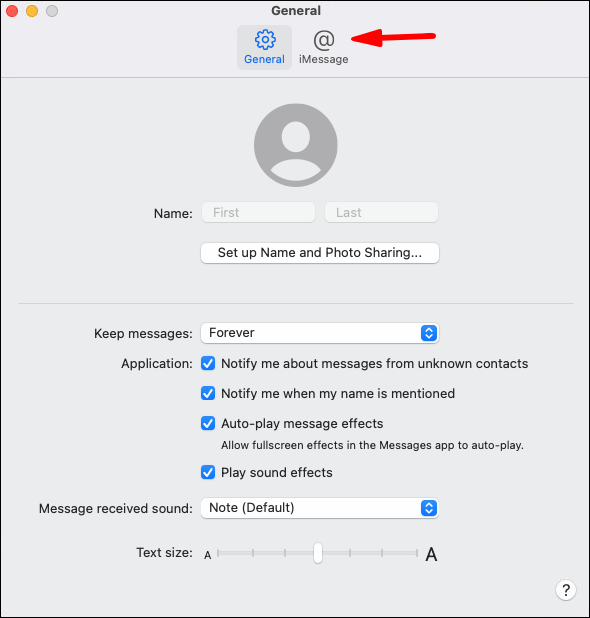
- 有効になっている場合は、[開封確認メッセージを送信する]ボックスを無効にします。
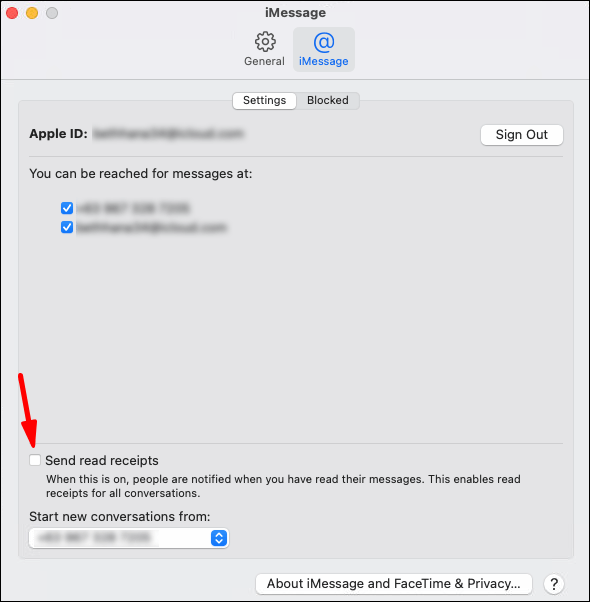
- 「設定」ウィンドウを終了します。
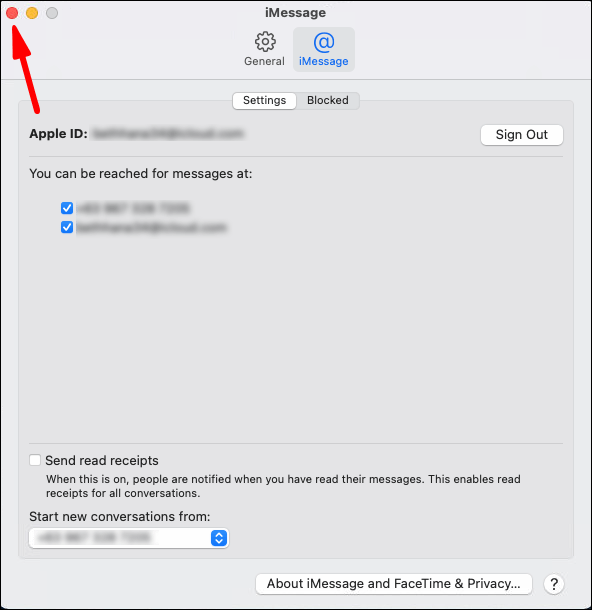
これで、Macのすべての連絡先の開封確認が無効になりました。
iPad
- iPadで設定アプリを起動します。
- 「メッセージ」まで下にスクロールして開きます。
- 5番目のオプションは「開封確認メッセージを送信する」です。必ず緑色のボタンをオフに切り替えてください。
これで、iPadでiMessageの開封確認がオフになりました。
iPhone
iPhoneのすべてのユーザーの開封確認を無効にするには、設定アプリを使用する必要があります。詳細な手順は次のとおりです。
- iPhoneで設定アプリを開きます。
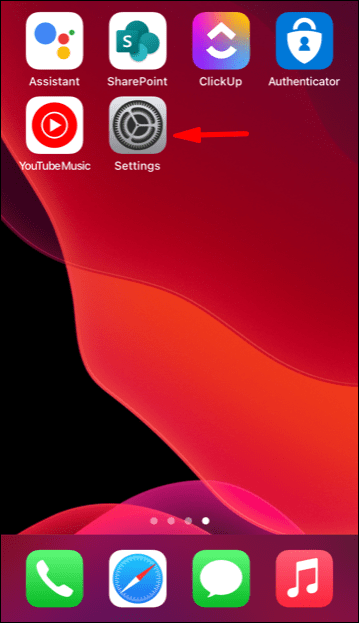
- 下にスクロールして、「メッセージ」フォルダを開きます。
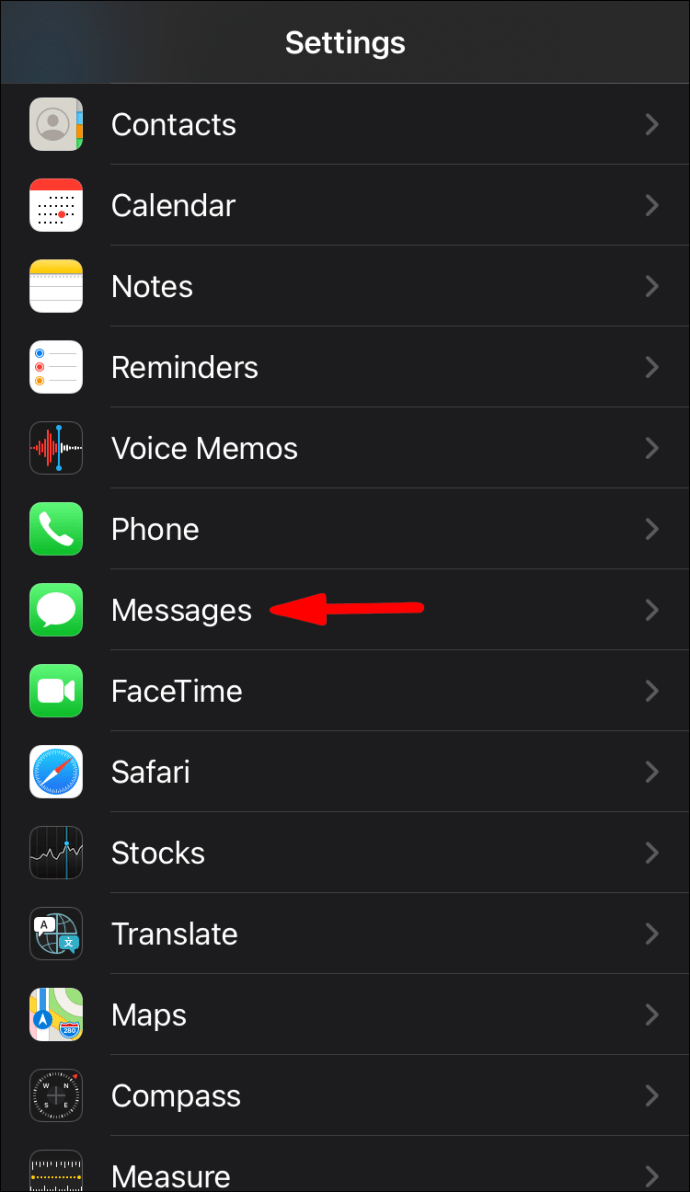
- 「開封確認メッセージを送信」スイッチをタップして、機能をオフにします。一度オフにすると、ボタンは白になります。
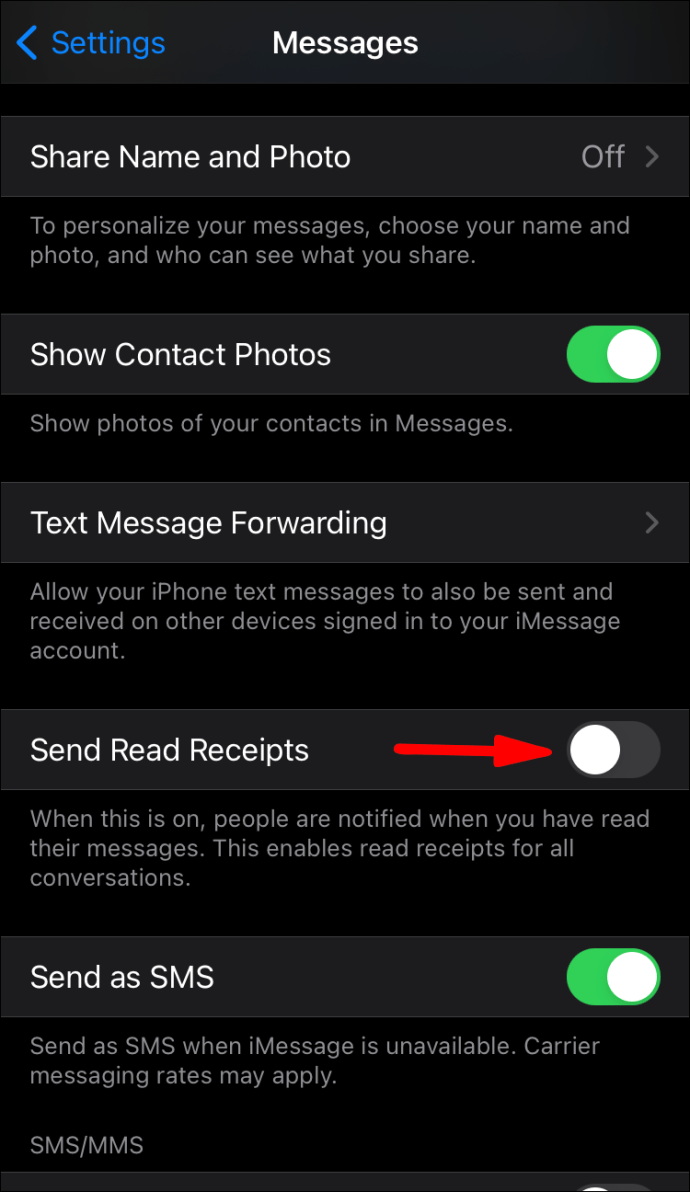
これで、iMessageの開封確認がオフになりました。
個々の連絡先のiMessage開封確認をオフにする
マック
macOS Sierraでは、メッセージごとに開封確認を有効または無効にできます。
- Macでメッセージアプリを起動します。
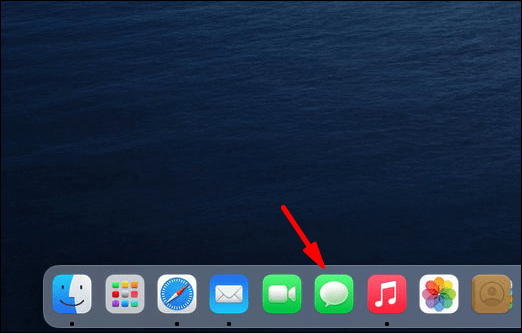
- 開封確認を無効にするチャットに移動します。
- チャットウィンドウの右上隅にある[詳細]オプションをクリックします。
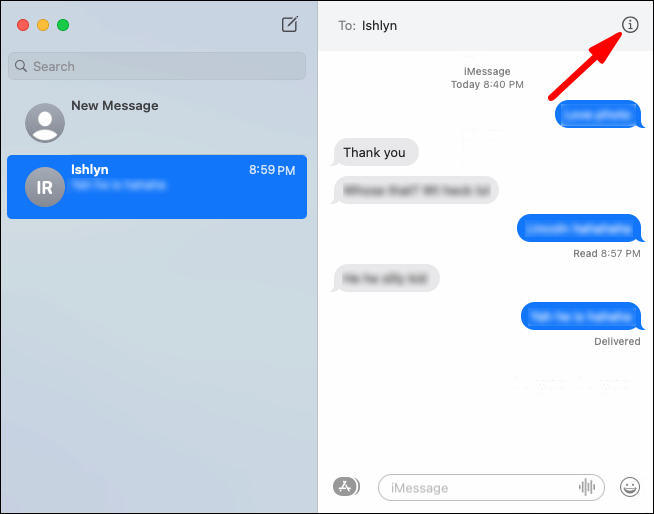
- [開封確認メッセージを送信する]チェックボックスをオフにします。
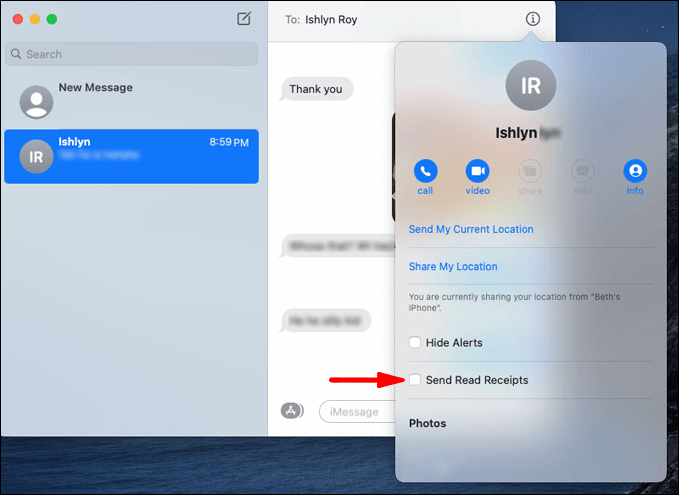
ノート: [開封確認メッセージを送信する]の横のチェックボックスがオンになっているかどうかは、グローバル開封確認メッセージの構成によって異なります(上記の[すべてのユーザーのiMessage開封確認をオフにする]セクションをオンにします)。
iPad
- iPadでメッセージアプリを開きます。
- 特定のメッセージスレッドをタップします。
- 右上の「i」ボタンをタップします。
- [開封確認を送信]セクションまでスクロールし、その連絡先の開封確認をオフに切り替えます。
これで、iPadの個々の連絡先の開封確認がオフになりました。
iPhone
iOS 10以降では、個々の連絡先のメッセージ開封確認をオンまたはオフにできます。
- iPhoneでメッセージアプリを起動します。
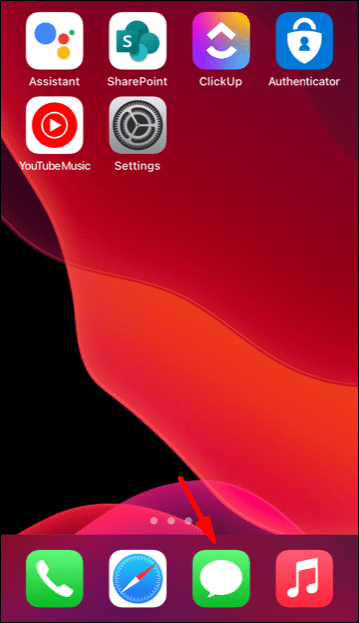
- メッセージでメッセージスレッドを開きます(どのスレッドでもかまいません)。
- インターフェースの右上隅にある「i」ボタンをタップします。
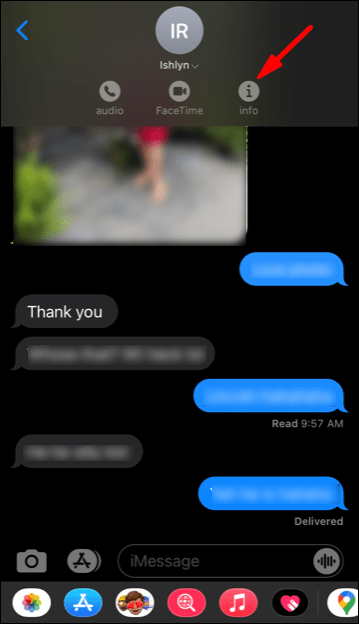
- 「開封確認メッセージの送信」セクションをご覧ください。特定の連絡先の開封確認をオフにするには、ボタンをオフに切り替える必要があります。
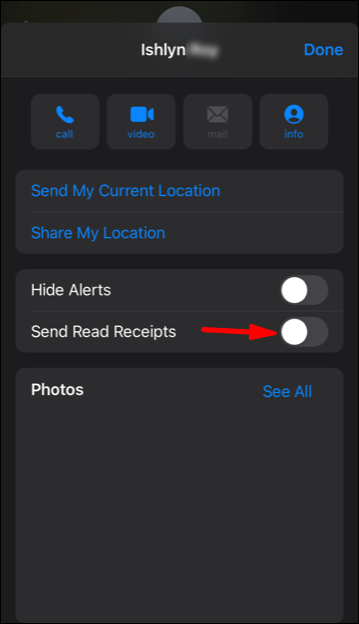
これで、iPhoneの個々の連絡先の開封確認がオフになりました。
開封確認を無効にした後でユーザーにテキストを送信すると、メッセージがあなたに届いたことを知らせる「配信済み」ステータスが表示されます。データ接続がオフの場合、通常どおりメッセージの横に「送信済み」ステータスが表示されます。ただし、あなたが実際にメッセージを読んだかどうかを彼らが知る方法はありません。
個々のチャットを無効にしているときに、グローバル開封確認トグルをオンにすると、マイナス面が生じる可能性があることに注意してください。連絡先がiPhoneユーザーの場合、モバイルデバイスに新しい連絡先を追加するたびに、開封確認がデフォルトで有効になります。
この状況を回避するには、設定アプリのグローバル開封確認ボタンを切り替えるのが最適な場合があります。これにより、新しい連絡先であっても、すべての人がこの種の通知を受信できなくなります。次に、必要な連絡先の設定を個別に再度有効にすることができます。
その他のFAQ
以下は、iMessageアプリの開封確認に関するよくある質問への回答です。
iMessageの開封確認をオフにするとどうなりますか?
iMessageアプリのデフォルト設定では、受信者が読んだメッセージごとに「読み取り」レシートが送信者に送信されます。 iMessageの開封確認をオフにすると、送信者はあなたがメッセージを開いたかどうかを知ることができなくなります。 「開封確認」の領収書が表示される代わりに、これらのメッセージの横に「配信済み」と表示されるようになりました。
送信者が自分の側で「開封確認」受信を再開する方法はありません。
誰かが開封確認メッセージをオフにしたかどうかを確認するにはどうすればよいですか?
連絡先がこの設定をオフにしたことを通知する通知やサインはありません。代わりに、彼らがあなたのメッセージに応答する方法によってそれを理解する必要があります。チャットの履歴を見て、連絡先に送信した最後の未応答のメッセージを見つける必要があります。メッセージの下に「開封確認」の受信確認が表示されず、メッセージの下の2つのチェックマークがまだ灰色の場合は、連絡先がこの設定をオフにしている可能性があります。
また、最後に送信したメッセージのステータスが「配信済み」で、その人から「既読」であることを示す前のテキストなしで新しいメッセージを受信した場合は、開封確認がオフになっていることを示す別の兆候です。
なぜ誰かが開封確認メッセージをオフにするのでしょうか?
誰かがiMessageやその他のメッセージングプラットフォームで開封確認をオフにしたい理由はいくつかあります。
1.連絡先は、意図的に無視しているとは思わない
メッセージを読んでも、その特定の時間に返信したくない場合があります。受信者には、メッセージの横に「既読」ステータスが引き続き表示されるため、意図的に無視されていると思われる可能性があります。開封確認メッセージを非表示にすると、メッセージをまだ読んでいないように見せることができます。
2.人々はあなたが返信にどれだけの時間と労力を費やしたかを推測することができます
メッセージを読んだときに、メッセージを熟考し、すべてのコンテンツを分析する必要がある場合があります。そうして初めて、最終的に返信する準備が整います。多くのテキストメッセージは、ほとんどの場合、それほど重要ではなく、あまり考える必要がない場合があります。ただし、開封確認メッセージを非表示にすると、適切な応答を作成するためにその時間を費やしていたことが明らかになりません。
3.タイムスタンプなしで生きる
私たちはどこへ行っても適時性に執着し続けます。たぶん、あなたは自分自身に休憩を与え、誰かがあなたのメッセージに答えるのにかかる時間を追跡したくないでしょう。開封確認は、特にメッセージが読まれたのにすぐに応答されなかった場合に、不安の原因になることさえあります。これらの通知をオフにすると、あなた(および送信者)の生活のストレスが少し軽減されます。
領収書をオフ、プライバシーをオンにする
開封確認をオフにすると、メッセージにすぐに返信する必要がなくなり、プライバシーが保護されます。一方、ほとんどの場合これらの設定を使用したい場合は、いつでも一時的に無効にするか、個々の連絡先に対してのみオフにすることができます。
iPhone、Mac、iPadのいずれのユーザーでも、メッセージングアプリで開封確認の設定を完全に制御できるようになりました。 iMessageを使用する各デバイスにそれらを適用することを忘れないでください。
iMessageの開封確認をすべての人に対してオフにするか、個々の連絡先に対してのみオフにするかを選択しますか?以下のコメントセクションであなたの考えを共有してください。